- Autora Jason Gerald [email protected].
- Public 2023-12-16 11:00.
- Última modificació 2025-01-23 12:08.
Quan feu deures o redacteu articles amb Microsoft Word, és possible que hàgiu de conèixer el recompte de paraules que heu escrit. Afortunadament, Word té un comptador de paraules fàcil d’utilitzar. Totes les versions de Word, ja sigui una versió per a ordinador, un dispositiu mòbil (dispositiu mòbil) o en línia, tenen aquesta eina. Si seleccioneu el menú de la dreta i feu clic o toqueu l'opció de recompte de paraules que apareix al menú, podeu obtenir la informació que necessiteu.
Pas
Mètode 1 de 4: versió de Microsoft Word per a Windows o Mac
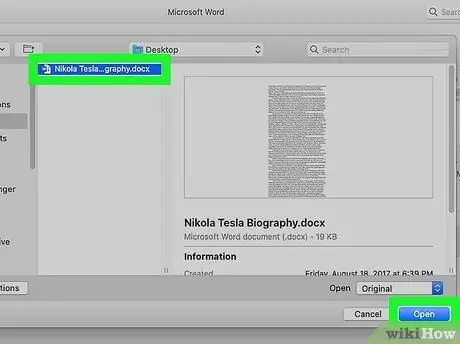
Pas 1. Seleccioneu el document
Passeu el cursor per sobre del document que voleu obrir. Seleccioneu el document i, un cop ressaltat el títol del document, feu clic a Obre a la part inferior dreta del quadre de diàleg.
Obriu un document existent. Per obrir un document, aneu al menú Fitxer i feu clic a Obre. Apareixerà un quadre de diàleg amb una llista de documents disponibles
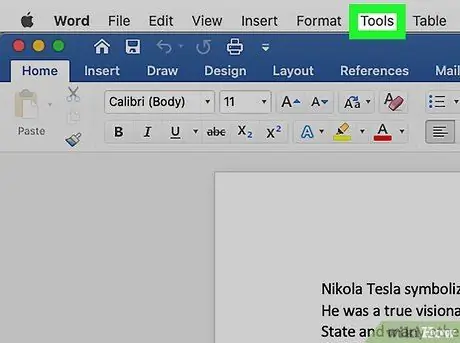
Pas 2. Seleccioneu el menú Eines
Un cop obert el fitxer, seleccioneu el menú "Eines" al centre superior de la finestra.
Aquest pas només és necessari en MAC OS
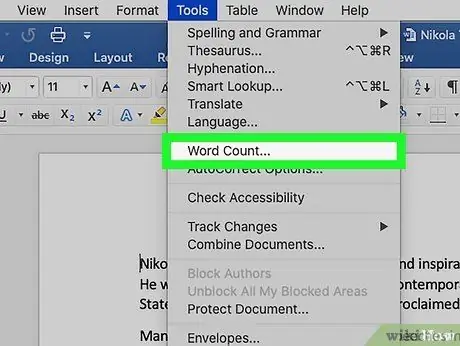
Pas 3. Mou el menú cap avall fins que trobi l'opció "Recompte de paraules"
Al menú desplegable "Eines", feu clic a "Recompte de paraules".
Si no feu servir un Mac, no trobareu el menú Eines a la barra superior de la pantalla. En aquest cas, aneu a la pestanya Revisa a la part superior del document. Després, veureu el recompte de paraules al costat esquerre de la secció
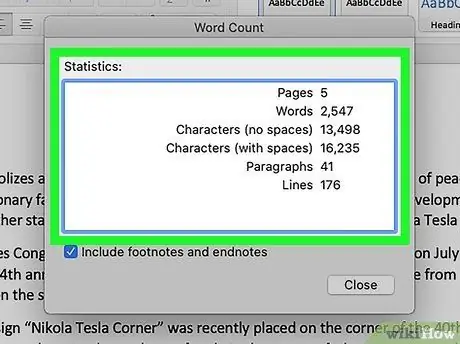
Pas 4. Compteu el nombre de paraules
Apareixerà una finestra a la pantalla. La finestra conté el nombre de paraules, lletres, paràgrafs, línies i pàgines contingudes al document.
En molts documents, el recompte de paraules es mostra directament a la barra inferior de la finestra del document. Feu clic en aquest recompte de paraules per obtenir informació addicional, com ara el recompte de pàgines i les lletres
Mètode 2 de 4: Comptar el recompte de paraules per a una secció específica de text
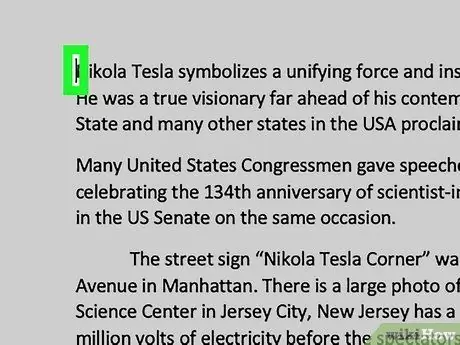
Pas 1. Col·loqueu el cursor al principi del text que voleu calcular
Feu clic al començament de la frase, paràgraf o secció de text en què vulgueu comptar les paraules.
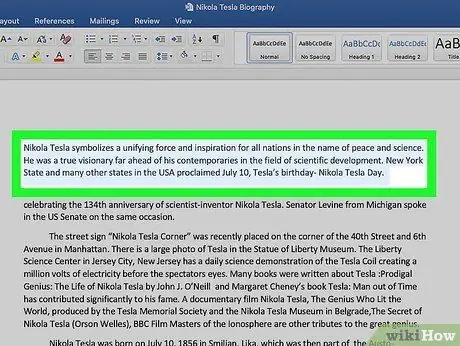
Pas 2. Ressalteu la secció de text
Arrossegueu el cursor fins al final del text. Després, aquest tros de text es ressaltarà en blau.
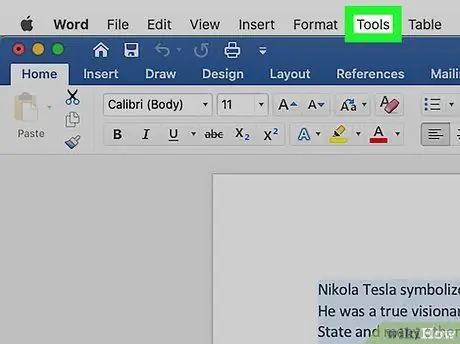
Pas 3. Feu clic al menú "Eines"
Seleccioneu el menú "Eines" al centre superior de la finestra del document.
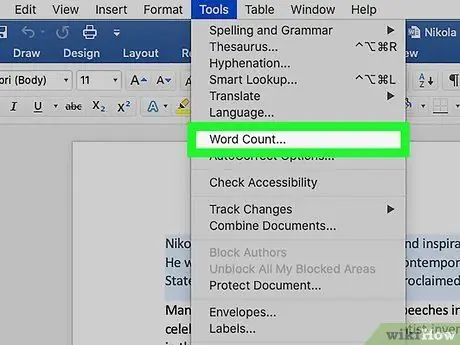
Pas 4. Feu clic a l'opció "Recompte de paraules"
Seleccioneu "Recompte de paraules" al menú desplegable "Eines". Apareixerà una finestra a la pantalla. La finestra conté el nombre de paraules, lletres, paràgrafs, línies i pàgines contingudes al document.
El recompte de paraules per a la secció de text ressaltada es mostra a la barra inferior de la finestra del document
Mètode 3 de 4: versió de Microsoft Word per a mòbils
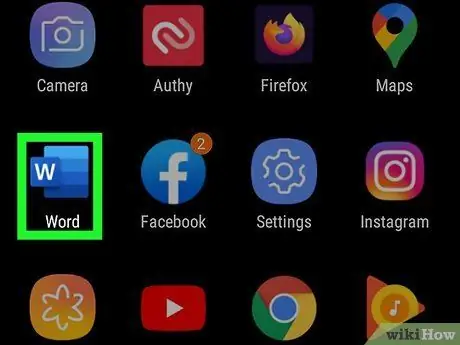
Pas 1. Executeu la versió mòbil de Microsoft Word
Al telèfon intel·ligent o a la tauleta, toqueu l'aplicació Word per iniciar-la.
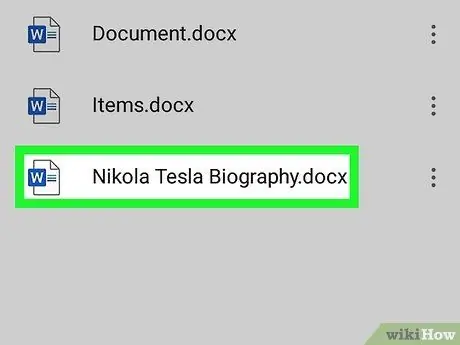
Pas 2. Obriu el document
L’aplicació Word sol obrir el document en què heu treballat per última vegada. En cas contrari, veureu una llista dels fitxers que heu obert recentment. Toqueu el fitxer desitjat.
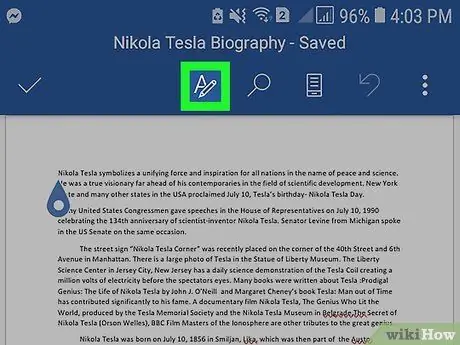
Pas 3. Toqueu el menú "Edita"
Un cop obert el document, toqueu el menú "Edita" ("A" majúscula amb una icona de llapis) a la part superior central de la pantalla. El menú "Edita" apareixerà a la part inferior de la pantalla.
A Word per a iPad, toqueu el menú "Revisa" a la part superior central de la pantalla de la tauleta
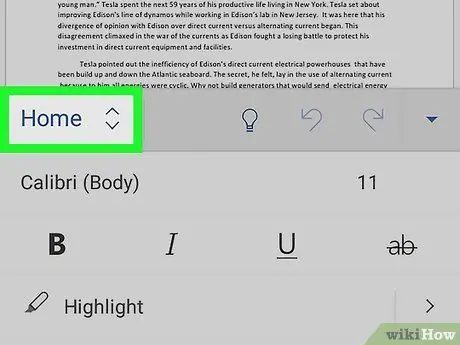
Pas 4. Toqueu el menú "Inici"
"Menú" Inici "es troba a la part esquerra de la barra de menú" Edita ". Després d'això, apareixerà una finestra emergent (finestra petita que conté certa informació).
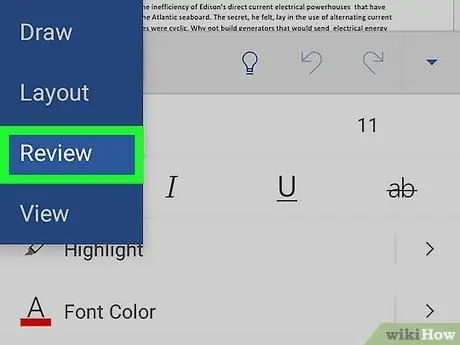
Pas 5. Toqueu el menú "Revisa"
El menú "Revisa" es troba a la part inferior del menú emergent "Edita".
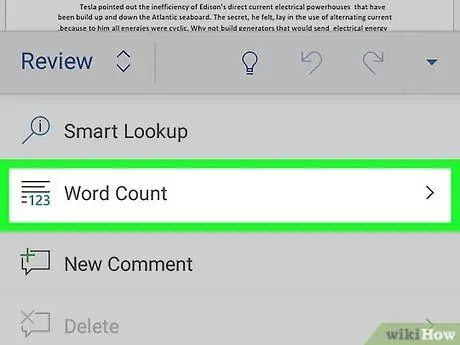
Pas 6. Toqueu l'opció "Recompte de paraules"
L'opció "Recompte de paraules" es troba a la part inferior del menú "Revisa". Després de tocar aquesta opció, es mostrarà a la pantalla el nombre de paraules, lletres i pàgines del document.
- A Word per a iPad, podeu obrir el menú "Recompte de paraules" tocant la icona que conté diverses files i el número "123" que apareix a la part superior esquerra de la icona. Es troba a la barra de menú principal, a sota del menú "Revisa".
- Ressalteu una secció de text tocant-la amb el dit. Després, toqueu l'opció "Recompte de paraules" per mostrar el recompte de paraules de la part ressaltada del document.
Mètode 4 de 4: versió en línia de Microsoft Word
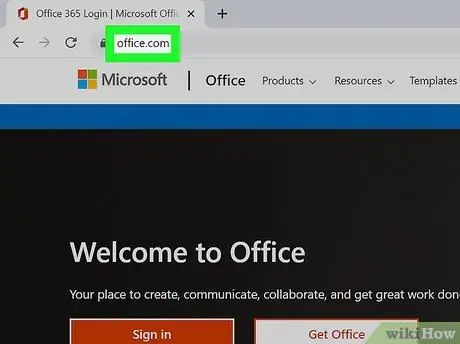
Pas 1. Executeu la versió en línia de Word
Aneu al lloc web office.live.com. Després d’això, obtindreu dues opcions: iniciar la sessió al vostre perfil mitjançant un identificador i una contrasenya del compte de Microsoft o utilitzar la versió gratuïta de Word.
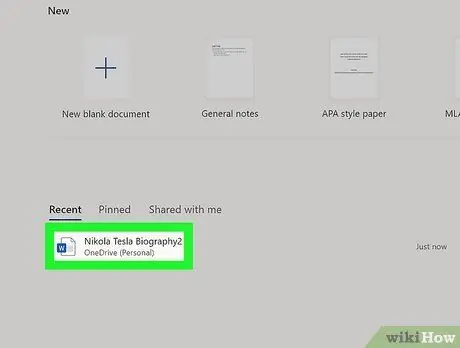
Pas 2. Obriu el document
A la part esquerra de la pantalla, seleccioneu el document obert més recentment.
Si no trobeu el document que voleu editar, seleccioneu "Obre des d'una unitat" o "Obre des de Dropbox" a la part inferior esquerra de la finestra
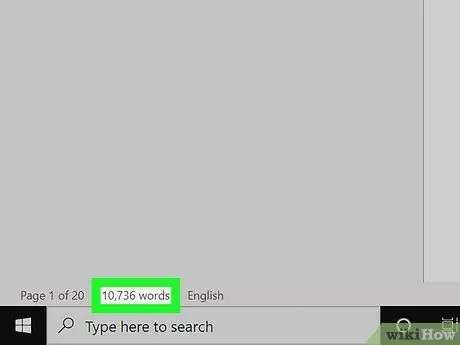
Pas 3. Compteu el nombre de paraules
Després d'obrir el document, comproveu la part inferior esquerra del document. El recompte de paraules apareixerà automàticament a la part inferior de la barra.
Consells
- Per assegurar-vos que el recompte de paraules aparegui sempre al document, seleccioneu "Visualitza" al menú "Preferències" a la part superior esquerra de la pantalla en un ordinador Mac o Windows. Després, marqueu la casella a l'esquerra del text "Recompte de paraules en viu".
- Per a les versions informàtiques de Word basades en Windows o Mac, assegureu-vos que maximitzeu la mida de la finestra de Microsoft Word. En cas contrari, es pot moure la finestra de Word a la pantalla i es tancarà el recompte de paraules que es mostra a la part inferior del document.






